

PRISMAremote Manager kann über die folgenden Browser aufgerufen werden.
Google Chrome
Microsoft Edge
Safari
Firefox
Es gibt zwei Möglichkeiten, PRISMAremote Manager zu starten:
über den Settings Editor eines Clusterdruckers
 Starten von PRISMAremote Manager
Starten von PRISMAremote Managermithilfe der Adresse eines Clusterdruckers. Verwenden Sie die folgende Adresse: http://<Hostname oder IP-Adresse des Druckers>/DuiClient.
Wenn Sie berechtigt sind, PRISMAremote Manager auf einem Drucker zu verwenden, sind Sie automatisch berechtigt, mit PRISMAremote Manager auf die anderen Clusterdrucker zuzugreifen.
Sie können sich mit einem Domänen-, einem werkseitig definierten oder einem benutzerdefinierten Benutzerkonto anmelden.
Gehen Sie wie folgt vor, wenn Sie sich mit einem Domänenbenutzerkonto anmelden möchten:
Wählen Sie die Domäne des Druckers aus.
Geben Sie Ihren Benutzernamen und das Passwort ein.
Klicken Sie auf [Anmelden].
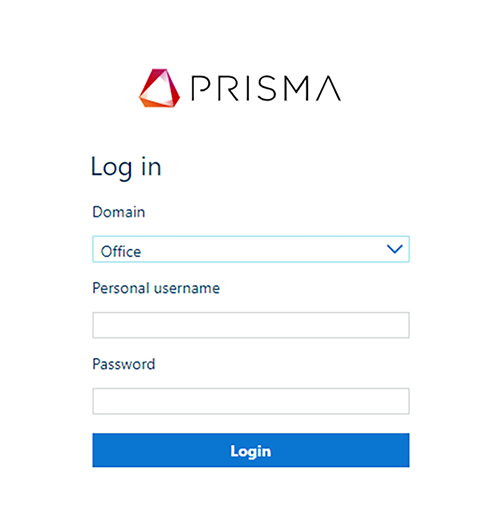 Anmelden mit Domänenbenutzerkonto
Anmelden mit DomänenbenutzerkontoGehen Sie wie folgt vor, wenn Sie sich mit einem werkseitig definierten oder benutzerdefinierten Benutzerkonto anmelden möchten:
Wählen Sie in der Dropdown-Liste [Benutzername] ein Benutzerkonto aus.
Geben Sie das Passwort ein.
Klicken Sie auf [Anmelden].
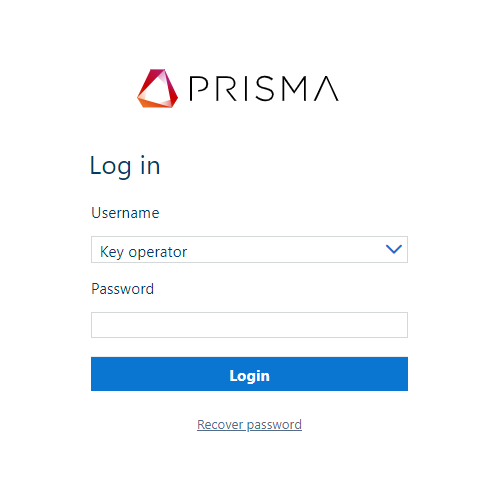 Anmelden mit werkseitig definiertem Benutzerkonto
Anmelden mit werkseitig definiertem BenutzerkontoWenn Sie Ihr Passwort vergessen haben, können Sie ein neues Passwort über eine E-Mail zur Passwortwiederherstellung festlegen. Die E-Mail enthält einen Link zum Festlegen eines neuen Passworts und wird an die E-Mail-Adresse gesendet, die Ihrem Benutzerkonto zugeordnet ist. Aktivieren Sie den Link innerhalb von vier Stunden, nachdem Sie die E-Mail erhalten haben.
Klicken Sie im Anmeldefenster auf [Passwort wiederherstellen].
Klicken Sie auf [Zurücksetzen des Passworts anfordern].
Stellen Sie sicher, dass Ihre E-Mail-Adresse in den Benutzerkontoeigenschaften angegeben ist. Andernfalls muss das Passwort in den PRISMAsync Print Server-Benutzerkontooptionen geändert werden. Falls Sie nicht über die Rechte zum Ändern der PRISMAsync Print Server-Benutzerkontooptionen verfügen, wenden Sie sich an den Systemadministrator.